Windows 11 向けの 5 つ以上の最高のアイコン パックを試してみましょう
Windows 11 PC のデフォルトのインターフェイスが気に入らない場合は、アイコン パックを使用して好みに合わせて変更することができます。
Windows 11 には、壁紙の使用、画像、スキン パックの使用など、PC の外観を変更するためのカスタマイズ オプションが付属しています。
これらのいずれかが希望のエクスペリエンスを満足できない場合は、Windows Icon Pack を選択できます。これは、多くのツールを使用してそれを実現するのに役立ちます。
このチュートリアルでは、使用できる最適な Windows 11 アイコン パックとその機能を見ていきます。
PC で Windows 11 アイコン パックを使用する必要がありますか?
Windows 11 アイコン パックは必須ではありませんが、PC を強化したい人によってよく使用されます。
これは主に、PC をユニークで他とは違う外観にしたい人に適しています。 PC を持っていてデフォルトのアイコンを使用している場合は、心配する必要はありません。
Windows 11 に最適なアイコン パックは何ですか?
シンプル
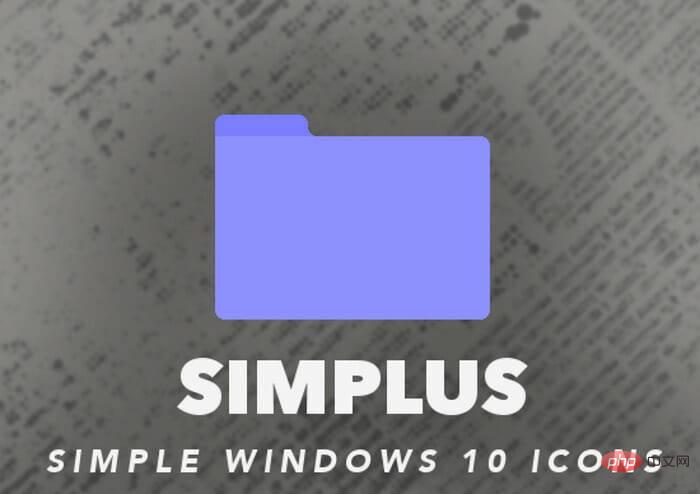
Simplus は、その見た目の良さから、最高の無料 Windows 11 アイコン パックの 1 つです。各アイコンの解像度は 256PX x 256PX で、JPG および PNG 形式で利用できます。
幅広いシェードとスキンのおかげで、Windows 11 にミニマルな外観が追加されます。ドキュメントのおかげでインストールが簡単になり、プロセス全体が簡単になります。 zip 形式のインストール ファイルをダウンロードするだけです。
Simplus には、主に明るい背景で動作し、使いやすいライト アイコンがあります。暗いアイコンは明るい背景や壁紙とよく合い、フォルダーやファイルの分類が容易になります。アイコンのデザインは洗練されており、シンプルです。
#⇒Simplus を入手
#Lumicons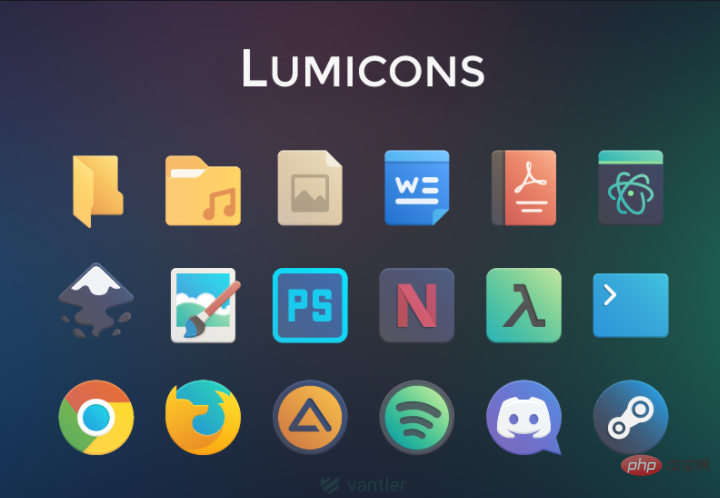
Lumicon を入手
Shadow 135
名前が示すように、そのアイコンには Windows 11 テーマに追加の影の動作を提供するいくつかの影があります。
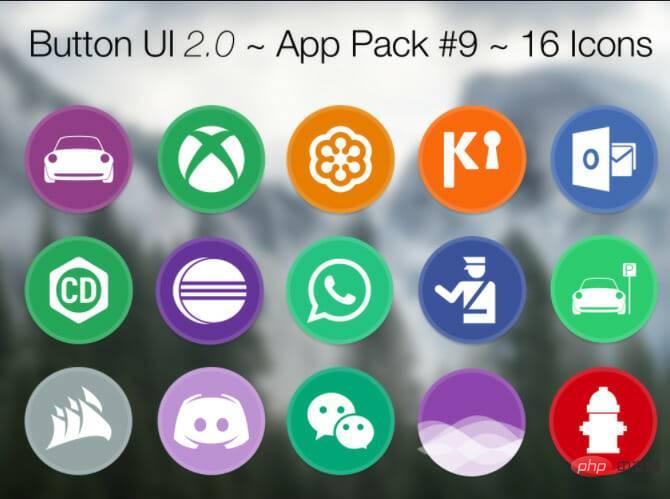 フォルダーやファイルに適した 46 個のアイコンがあり、各ファイルには異なる目的があります。 Shadow 185 パッケージを使用すると、ユーザーはすべてのフォルダーのアイコンを変更できます。
フォルダーやファイルに適した 46 個のアイコンがあり、各ファイルには異なる目的があります。 Shadow 185 パッケージを使用すると、ユーザーはすべてのフォルダーのアイコンを変更できます。 さらに重要なのは、アイコン パックを選択するときに多くの人が探しているアプリ アイコンが欠けていることです。このパックには、Windows 11 が同じデザインになるようにするためのオプションが大量にあります。
Google マテリアル UI はそのユーザー インターフェイスに影響を与えており、すべてのアイコンはアイコンの深さを示すために白で色付けされています。アイコンは、角が丸い正方形のデザインと内側に円が入ったダイナミックな外観になっています。 .png 形式のアイコンのみが提供されます。
#⇒
シャドウ 135 を入手
ピクセル化されたアイコン セット
このパックは、Windows 11 PC に古い Windows 2000 または XP のようなレトロな外観を与えたいユーザーを対象としています。これにより、PC が 1980 年代後半、1990 年代、2000 年代前半のもののように見えます。
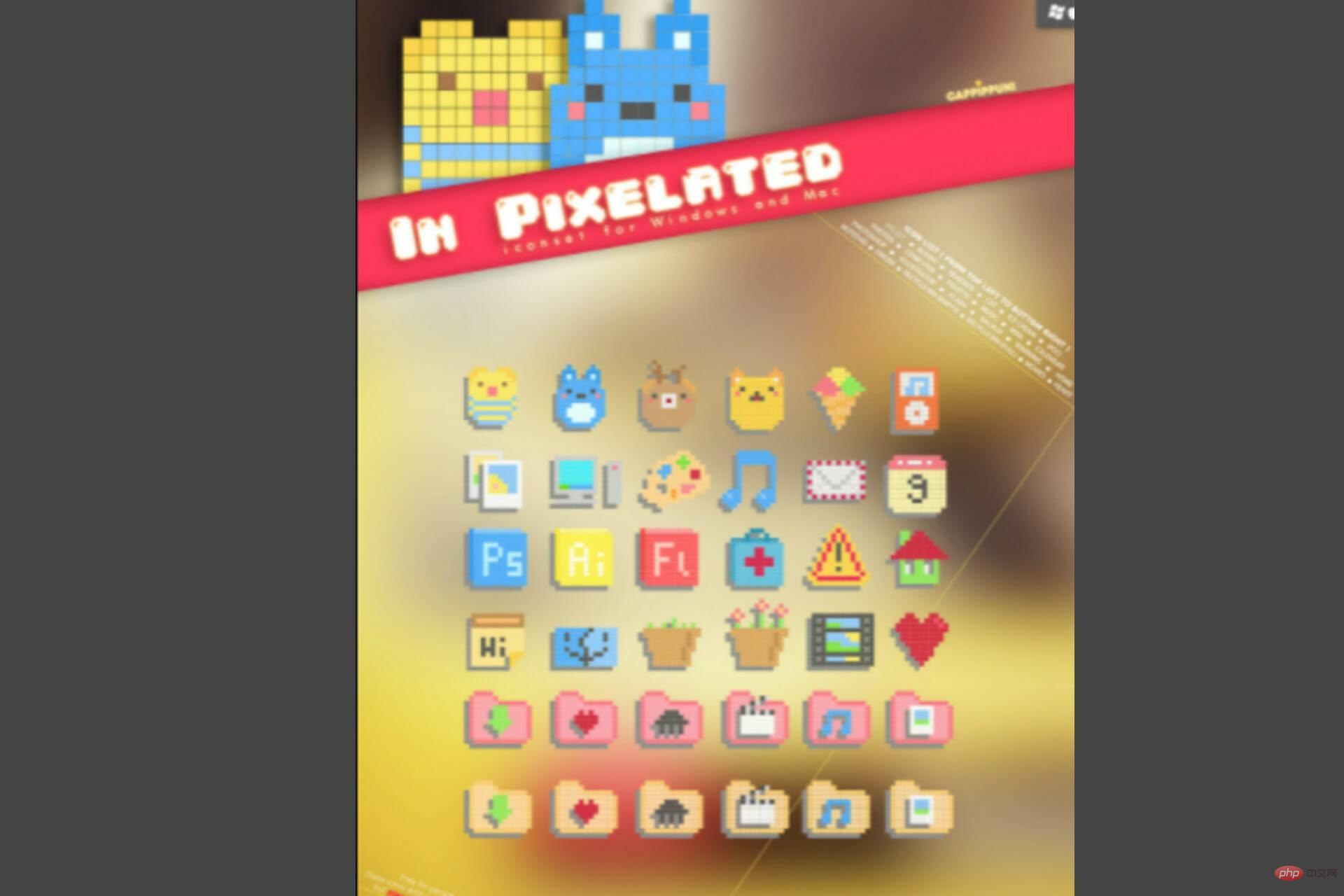
ピクセル化されたアイコン セットを入手する
OS X Minimalism iPack
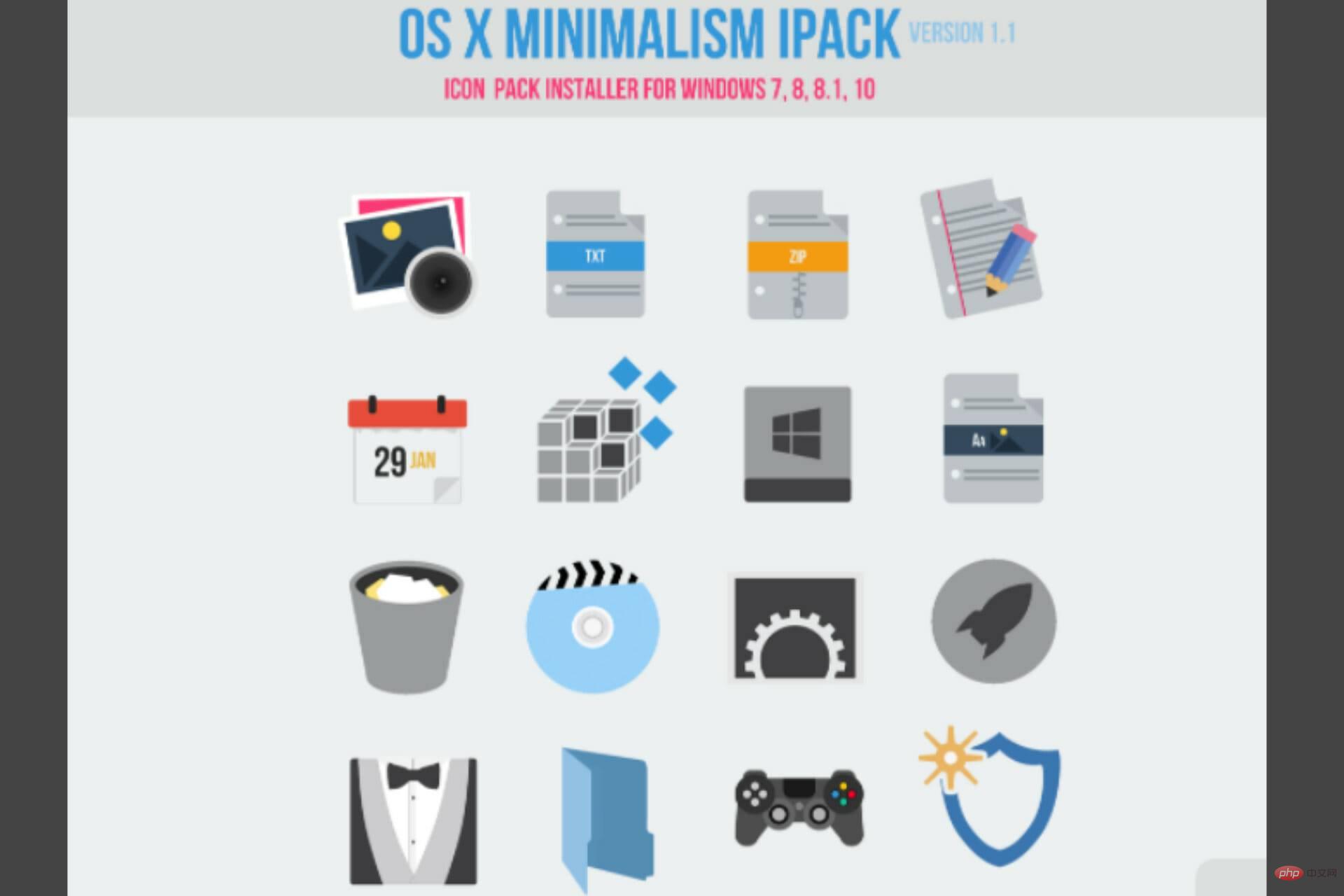
OSインストール パッケージをダウンロードすると、7Z (圧縮) になります。
したがって、パッケージの内容を抽出して表示するには、WinRAR などの解凍ソフトウェアを使用して解凍する必要があります。 OS X Minimalism iPack.exe ファイルを見つけて実行し、インストールを開始します。
このパッケージのインストールは少し異なります。各アイコンを手動でインストールする必要はなく、パッケージ全体をインストールする必要があります。アプリケーションをインストールすると、PC の全体的な外観が新しいアイコンに変わります。
Chrome、コマンド プロンプト、Windows Media Player、Firefox、Regedit、電卓などの複数のアプリケーションのアイコンにパッチを適用します。すべてのアイコンは .png 形式です。
#⇒ OS X Minimalist iPack を入手
Chameleon アイコン
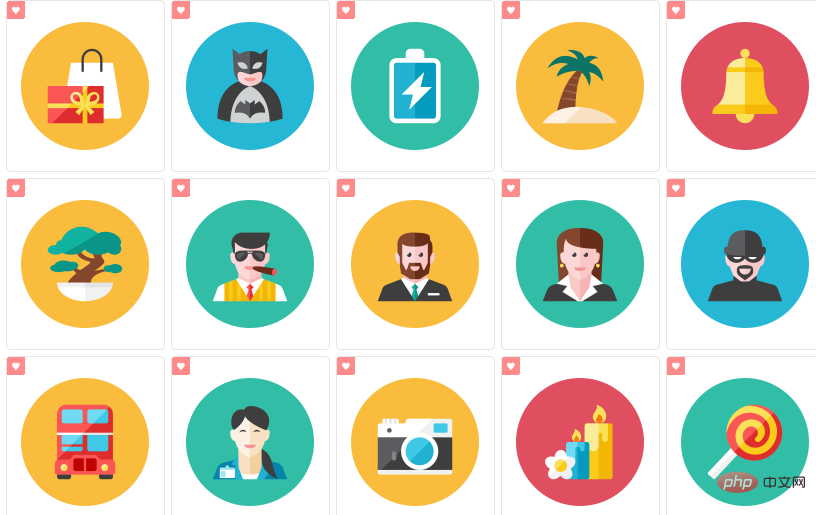 ##これは、100 を超えるアイコンが含まれる、現存する最新のアイコン パックの 1 つです。これらのアイコンは、特定の色の円形の背景を持つ画像としてデザインされています。
##これは、100 を超えるアイコンが含まれる、現存する最新のアイコン パックの 1 つです。これらのアイコンは、特定の色の円形の背景を持つ画像としてデザインされています。 このパックは、SVG、PNG、ICO などのさまざまなファイル形式のアイコンを提供し、ユーザーにさまざまなオプションを提供します。
Kameleon Icon Pack には、ドキュメント、ダウンロード、画像、音楽などの Windows 11 フォルダーのアイコンが含まれています。
それぞれに美しく魅力的な独自のデザインがあり、PC にスタイリッシュな機能を提供します。他の通常のアイコン、つまりごみ箱、ビデオ、ゲーム、および置換 DLL ファイルもあります。
アップグレードして 2,000 を超えるアイコンにアクセスできるプレミアム バージョンもあります。
#⇒
カメレオンアイコンを入手キングダムアイコン
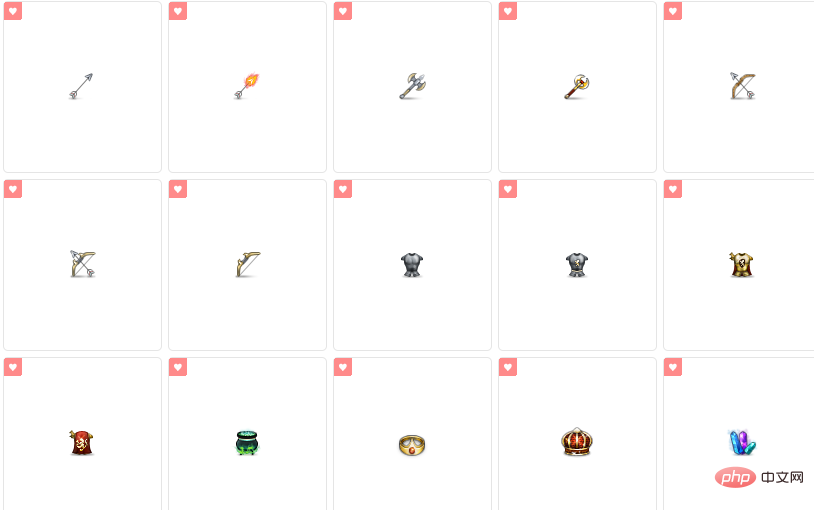
王国アイコンを入手
動物アイコン
# 32種類の動物イラストをアイコンとして収録しています。各アイコンには魚、象、牛、アヒル、てんとう虫などの異なる動物がいます。
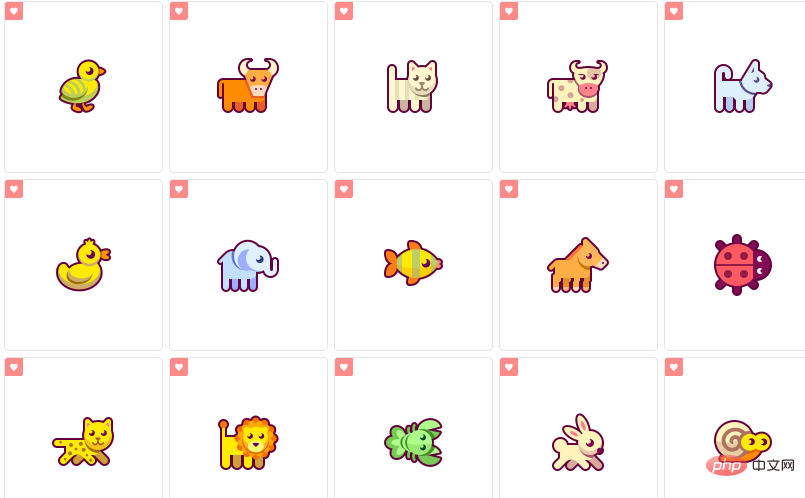
動物アイコンを入手
バッジ アイコン テーマ
# #このパックは、Windows アプリケーション、Web アプリケーション、フォルダーのアイコンで構成されています。 Chrome、Facebook、Gmail、Google Play ストア、メッセンジャーなどの何百ものアイコンが含まれています。 このアイコン パックは包括的で、フラット デザインと 3D デザインの両方のアイコンが含まれています。各デザインにはアイコンの濃淡が与えられ、色に深みが加わります。
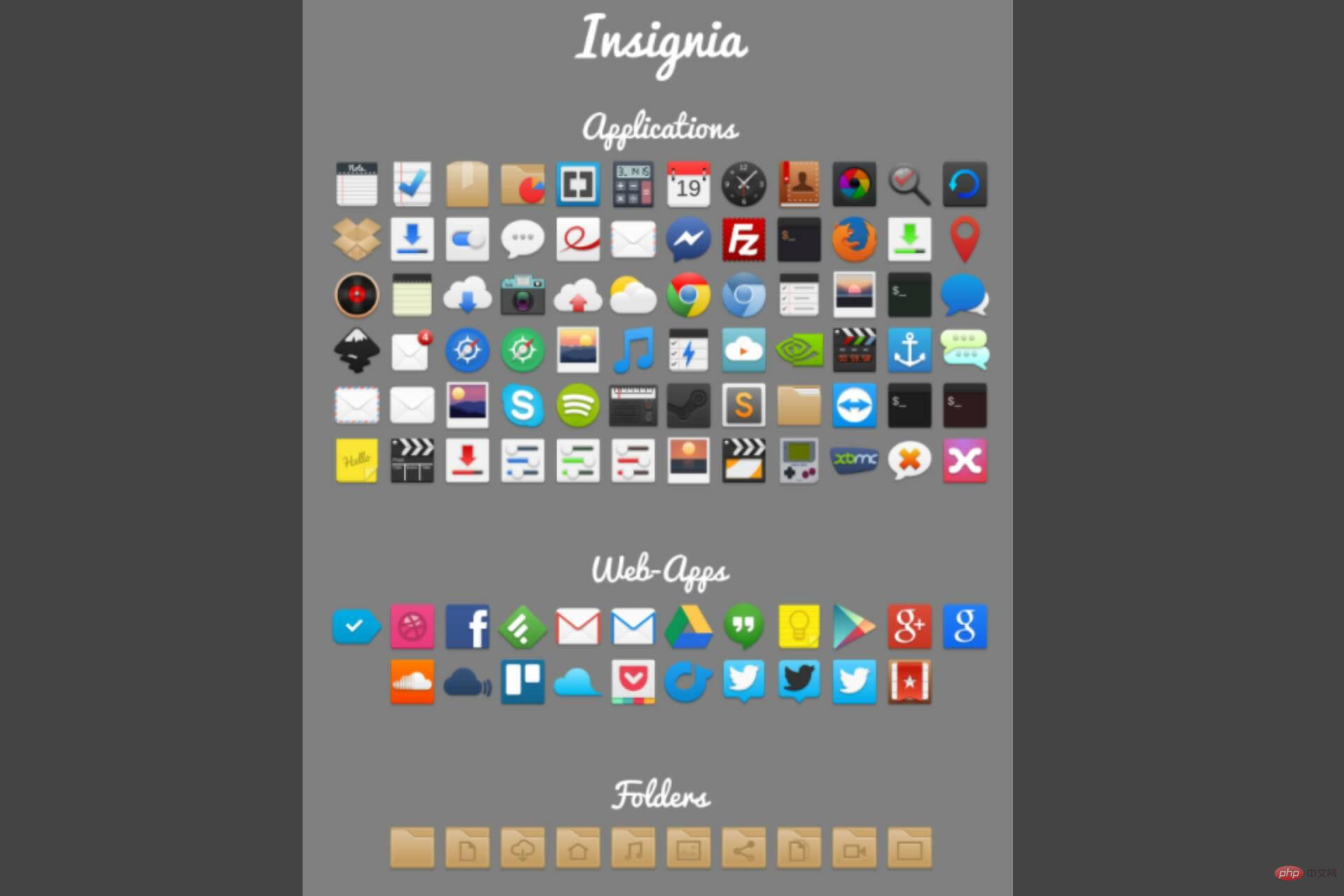
バッジ アイコン テーマを入手 Windows 11 アイコン パックをダウンロードする理由は何ですか?
カスタマイズは、PC 使用時のエクスペリエンスを向上させるのに役立ちます。一部のパッケージには、マシンに影響を与え、パフォーマンスを低下させる可能性のあるマルウェアが含まれている場合があります。 PC にアイコン パックをダウンロードする場合は十分に注意し、常に信頼できるウイルス対策ソフトウェアを使用してください。 ほとんどのアイコンは実行可能ファイルの形式で提供され、ハッカーは悪意のあるファイルを運ぶためにこれを好んで使用します。ダウンロードしてインストールするものには十分注意してください。 ほとんどのアイコン パック ソフトウェアとファイルは、簡単な手順とチュートリアルで簡単に使用できます。 アイコン マネージャーを使用せずにアイコンを作成する方法を知りたい場合は、役立つソフトウェアをダウンロードできます。
以上がWindows 11 向けの 5 つ以上の最高のアイコン パックを試してみましょうの詳細内容です。詳細については、PHP 中国語 Web サイトの他の関連記事を参照してください。

ホットAIツール

Undresser.AI Undress
リアルなヌード写真を作成する AI 搭載アプリ

AI Clothes Remover
写真から衣服を削除するオンライン AI ツール。

Undress AI Tool
脱衣画像を無料で

Clothoff.io
AI衣類リムーバー

Video Face Swap
完全無料の AI 顔交換ツールを使用して、あらゆるビデオの顔を簡単に交換できます。

人気の記事

ホットツール

メモ帳++7.3.1
使いやすく無料のコードエディター

SublimeText3 中国語版
中国語版、とても使いやすい

ゼンドスタジオ 13.0.1
強力な PHP 統合開発環境

ドリームウィーバー CS6
ビジュアル Web 開発ツール

SublimeText3 Mac版
神レベルのコード編集ソフト(SublimeText3)

ホットトピック
 7722
7722
 15
15
 1642
1642
 14
14
 1396
1396
 52
52
 1289
1289
 25
25
 1233
1233
 29
29
 Bonjour とはどのようなソフトウェアですか? アンインストールできますか?
Feb 20, 2024 am 09:33 AM
Bonjour とはどのようなソフトウェアですか? アンインストールできますか?
Feb 20, 2024 am 09:33 AM
タイトル: Bonjour ソフトウェアの詳細とアンインストール方法 要約: この記事では、Bonjour ソフトウェアの機能、使用範囲、アンインストール方法を紹介します。同時に、ユーザーのニーズを満たすために、Bonjour を置き換える他のツールを使用する方法についても説明します。はじめに: Bonjour は、コンピュータおよびネットワーク技術の分野で一般的なソフトウェアです。これは一部のユーザーには馴染みのないものかもしれませんが、特定の状況では非常に便利です。 Bonjour ソフトウェアがインストールされているが、それをアンインストールしたい場合は、
 CrystalDiskmarkとはどのようなソフトウェアですか? -crystaldiskmarkの使い方は?
Mar 18, 2024 pm 02:58 PM
CrystalDiskmarkとはどのようなソフトウェアですか? -crystaldiskmarkの使い方は?
Mar 18, 2024 pm 02:58 PM
CrystalDiskMark は、シーケンシャルおよびランダムの読み取り/書き込み速度を迅速に測定する、ハード ドライブ用の小型 HDD ベンチマーク ツールです。次に、編集者が CrystalDiskMark と Crystaldiskmark の使用方法を紹介します。 1. CrystalDiskMark の概要 CrystalDiskMark は、機械式ハード ドライブとソリッド ステート ドライブ (SSD) の読み取りおよび書き込み速度とパフォーマンスを評価するために広く使用されているディスク パフォーマンス テスト ツールです。 ). ランダム I/O パフォーマンス。これは無料の Windows アプリケーションで、使いやすいインターフェイスとハード ドライブのパフォーマンスのさまざまな側面を評価するためのさまざまなテスト モードを提供し、ハードウェアのレビューで広く使用されています。
 WPS Office で PPT ファイルを開けない場合の対処方法 - WPS Office で PPT ファイルを開けない場合の対処方法
Mar 04, 2024 am 11:40 AM
WPS Office で PPT ファイルを開けない場合の対処方法 - WPS Office で PPT ファイルを開けない場合の対処方法
Mar 04, 2024 am 11:40 AM
最近、多くの友人から、WPSOffice で PPT ファイルを開けない場合はどうすればよいか尋ねられました。次に、WPSOffice で PPT ファイルを開けない問題を解決する方法を学びましょう。皆さんのお役に立てれば幸いです。 1. 以下の図に示すように、まず WPSOffice を開いてホームページに入ります。 2. 次に、下の図に示すように、上の検索バーに「ドキュメント修復」というキーワードを入力し、クリックしてドキュメント修復ツールを開きます。 3. 次に、以下の図に示すように、修復のために PPT ファイルをインポートします。
![Corsair iCUE ソフトウェアが RAM を検出しない [修正]](https://img.php.cn/upload/article/000/465/014/170831448976874.png?x-oss-process=image/resize,m_fill,h_207,w_330) Corsair iCUE ソフトウェアが RAM を検出しない [修正]
Feb 19, 2024 am 11:48 AM
Corsair iCUE ソフトウェアが RAM を検出しない [修正]
Feb 19, 2024 am 11:48 AM
この記事では、CorsairiCUE ソフトウェアが Windows システムの RAM を認識しない場合にユーザーができることについて説明します。 CorsairiCUE ソフトウェアは、ユーザーがコンピューターの RGB ライティングを制御できるように設計されていますが、一部のユーザーはソフトウェアが適切に機能せず、RAM モジュールを検出できないことに気づきました。 ICUE が私の記憶を認識しないのはなぜですか? ICUE が RAM を正しく識別できない主な理由は、通常、バックグラウンド ソフトウェアの競合に関連していますが、SPD 書き込み設定が正しくないこともこの問題を引き起こす可能性があります。 CorsairIcue ソフトウェアが RAM を検出しない問題を修正 CorsairIcue ソフトウェアが Windows コンピュータ上の RAM を検出しない場合は、次の提案に従ってください。
 CrystalDiskinfo 使い方チュートリアル ~CrystalDiskinfo とは何ですか?
Mar 18, 2024 pm 04:50 PM
CrystalDiskinfo 使い方チュートリアル ~CrystalDiskinfo とは何ですか?
Mar 18, 2024 pm 04:50 PM
CrystalDiskInfo は、コンピュータのハードウェア デバイスをチェックするためのソフトウェアです。このソフトウェアでは、読み取り速度、転送モード、インターフェイスなど、自分のコンピュータのハードウェアをチェックできます。では、これらの機能に加えて、CrystalDiskInfo の使い方と、CrystalDiskInfo とは何なのかを整理してみましょう。 1. CrystalDiskInfo の起源 コンピュータ ホストの 3 つの主要コンポーネントの 1 つであるソリッド ステート ドライブは、コンピュータの記憶媒体であり、コンピュータのデータ ストレージを担当します。優れたソリッド ステート ドライブは、ファイルの読み取りを高速化し、消費者エクスペリエンスに影響を与えます。消費者は新しいデバイスを受け取ると、サードパーティ ソフトウェアまたは他の SSD を使用して、
 Adobe Illustrator CS6 でキーボードの増分を設定する方法 - Adobe Illustrator CS6 でキーボードの増分を設定する方法
Mar 04, 2024 pm 06:04 PM
Adobe Illustrator CS6 でキーボードの増分を設定する方法 - Adobe Illustrator CS6 でキーボードの増分を設定する方法
Mar 04, 2024 pm 06:04 PM
多くのユーザーがオフィスで Adobe Illustrator CS6 ソフトウェアを使用していますが、Adobe Illustrator CS6 でキーボードの増分を設定する方法をご存知ですか? 次に、エディターが Adobe Illustrator CS6 のキーボードの増分を設定する方法を表示します。興味のあるユーザーは、以下をご覧ください。ステップ 1: 以下の図に示すように、Adobe Illustrator CS6 ソフトウェアを起動します。ステップ 2: メニューバーで [編集] → [環境設定] → [一般] コマンドを順にクリックします。ステップ 3: [キーボード インクリメント] ダイアログ ボックスが表示されます。[キーボード インクリメント] テキスト ボックスに必要な数値を入力し、最後に [OK] ボタンをクリックします。ステップ 4: ショートカット キー [Ctrl] を使用します。
 bonjourってどんなソフトですか? 便利ですか?
Feb 22, 2024 pm 08:39 PM
bonjourってどんなソフトですか? 便利ですか?
Feb 22, 2024 pm 08:39 PM
Bonjour は、ローカル エリア ネットワーク内のネットワーク サービスを検出および構成するために Apple が発売したネットワーク プロトコルおよびソフトウェアです。その主な役割は、同じネットワーク内に接続されているデバイス間を自動的に検出して通信することです。 Bonjour は 2002 年の MacOSX10.2 バージョンで初めて導入され、現在は Apple のオペレーティング システムにデフォルトでインストールされ有効になっています。それ以来、Apple は Bonjour のテクノロジーを他のメーカーに公開したため、他の多くのオペレーティング システムやデバイスも Bonjour をサポートできるようになりました。
 Edge で互換性のないソフトウェアを読み込もうとする問題を解決するにはどうすればよいですか?
Mar 15, 2024 pm 01:34 PM
Edge で互換性のないソフトウェアを読み込もうとする問題を解決するにはどうすればよいですか?
Mar 15, 2024 pm 01:34 PM
Edge ブラウザを使用すると、互換性のないソフトウェアが一緒に読み込まれようとすることがありますが、何が起こっているのでしょうか?このサイトでは、Edge と互換性のないソフトウェアをロードしようとする問題を解決する方法をユーザーに丁寧に紹介します。 Edge でロードしようとしている互換性のないソフトウェアを解決する方法 解決策 1: スタート メニューで IE を検索し、IE で直接アクセスします。解決策 2: 注: レジストリを変更すると、システム障害が発生する可能性があるため、慎重に操作してください。レジストリパラメータを変更します。 1. 操作中に regedit と入力します。 2. パス\HKEY_LOCAL_MACHINE\SOFTWARE\Policies\Micros を見つけます。



